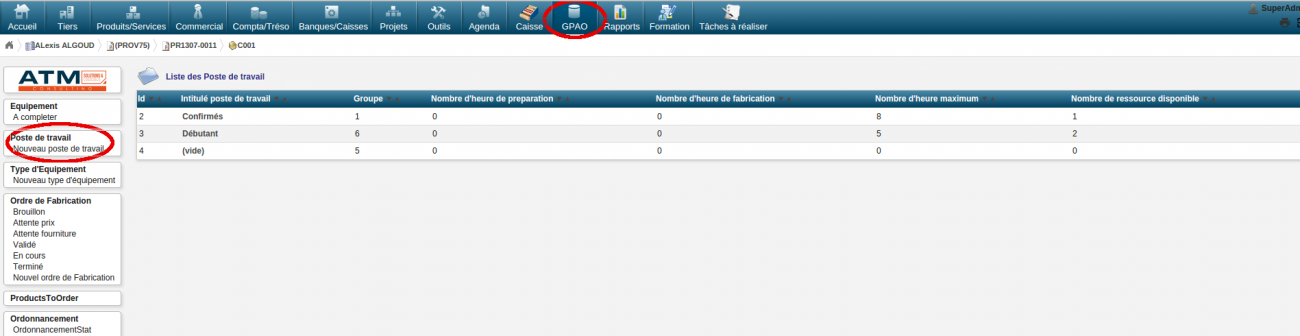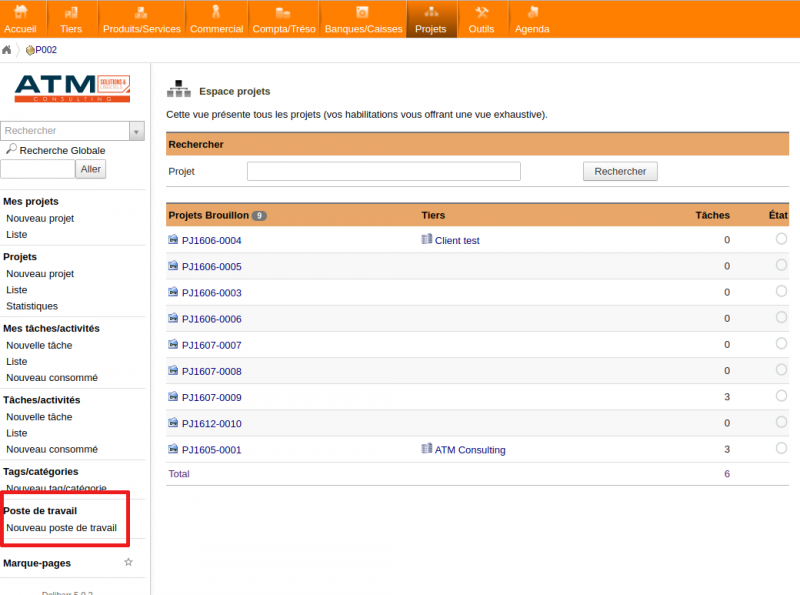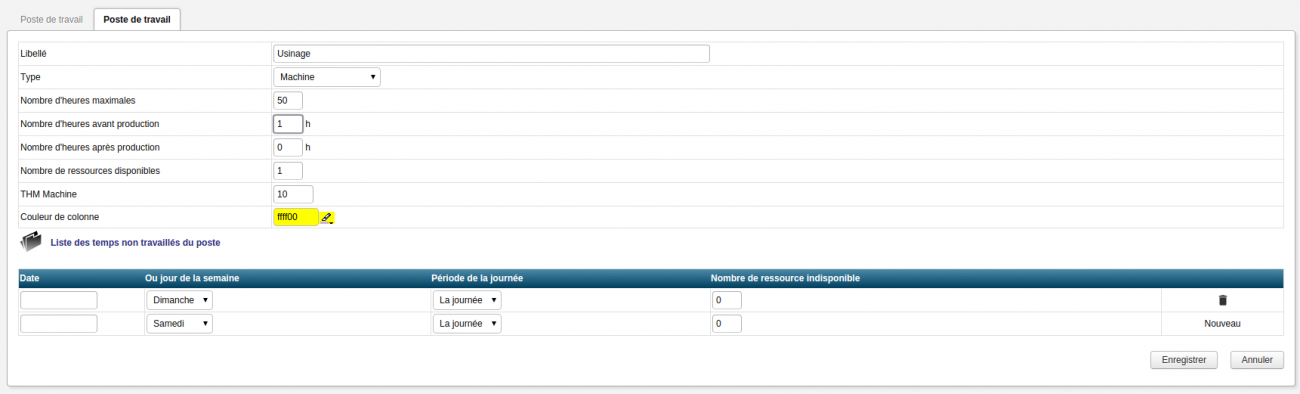Module Poste de travail/Documentation utilisateur : Différence entre versions
| Ligne 13 : | Ligne 13 : | ||
== Information pratique == | == Information pratique == | ||
| − | |||
* Ce module fonctionne à partir de la version : | * Ce module fonctionne à partir de la version : | ||
| Ligne 36 : | Ligne 35 : | ||
[[Image:pdt.png|center|thumb|1300px|Poste de travail]] | [[Image:pdt.png|center|thumb|1300px|Poste de travail]] | ||
| − | |||
* Dans le module DoliBTP, le module '''Main d'œuvre''' est présent dans le menu '''Projet'''. | * Dans le module DoliBTP, le module '''Main d'œuvre''' est présent dans le menu '''Projet'''. | ||
| Ligne 45 : | Ligne 43 : | ||
* Nous allons maintenant créer un poste de travail, pour cela on clique sur "Nouveau poste de travail". Voici la fenêtre de saisie: | * Nous allons maintenant créer un poste de travail, pour cela on clique sur "Nouveau poste de travail". Voici la fenêtre de saisie: | ||
| − | |||
[[Image:Nouveaupdt.png|center|thumb|1300px|Poste de travail]] | [[Image:Nouveaupdt.png|center|thumb|1300px|Poste de travail]] | ||
| − | |||
* Dans un premier temps on attribue un libellé, ici "Usinage". | * Dans un premier temps on attribue un libellé, ici "Usinage". | ||
| Ligne 58 : | Ligne 54 : | ||
Dans la partie au bas, il est possible d'indiquer les jours non travaillés comme le samedi et le dimanche par exemple, qui induisent donc que ce sont des temps non travaillés pour le poste de travail. | Dans la partie au bas, il est possible d'indiquer les jours non travaillés comme le samedi et le dimanche par exemple, qui induisent donc que ce sont des temps non travaillés pour le poste de travail. | ||
| − | |||
* Retour à la documentation [[GPAO/Documentation utilisateur|GPAO]] | * Retour à la documentation [[GPAO/Documentation utilisateur|GPAO]] | ||
| Ligne 65 : | Ligne 60 : | ||
== Historique et Mise à jour == | == Historique et Mise à jour == | ||
| − | * | + | * Dernière mise à jour en avril 2017 |
Version du 26 juillet 2018 à 13:29
Sommaire
Présentation du module
- Le module Poste de travail ou Main d'œuvre dans le cas de DoliBTP, est un module complémentaire et nécessaire au fonctionnement de différents modules. Il est fourni avec les modules Nomenclature/Ouvrage, Ordonnancement et Ordre de fabrication.
Il permet d'identifier les différents postes de travail ou main d'oeuvre présents dans votre activité, comme l'usinage, la découpe, l'emballage, etc...On peut ainsi associer un poste de travail à la fabrication d'un produit via la nomenclature de ce produit. Cette association est utile pour créer un ordre de fabrication. De la même manière on l'associe à Ordonnancement pour afficher les différentes tâches à effectuer selon les postes de travail.
Documentation utilisateur Nomenclature
Documentation utilisateur Ordre de fabrication
Documentation utilisateur Ordonnancement
Documentation utilisateur DoliBTP
Information pratique
- Ce module fonctionne à partir de la version :
- Tutoriel vidéo sur You tube
- Retrouvez également le Guide d'installation de module
Configuration du module
- Dans la configuration du module il est possible de permettre la liaison des sous-produits aux postes de travail.
- Vous pouvez également indiquée une tranche horaire pour prendre en compte du taux horaire nuit, en indiquant la plage horaire concernée.
Utilisation du module
- Une fois installée, on retrouve cette fonctionnalité dans le menu GPAO.
- Dans le module DoliBTP, le module Main d'œuvre est présent dans le menu Projet.
Création d'un Poste de travail
- Nous allons maintenant créer un poste de travail, pour cela on clique sur "Nouveau poste de travail". Voici la fenêtre de saisie:
- Dans un premier temps on attribue un libellé, ici "Usinage".
- En "Type", il s'agit d'indiquer si on fait appel à une machine seule ou une machine + une intervention humaine;
- Puis on renseigne le nombre d'heure maximales, avant production et après production.
- On indique le nombre de ressources disponibles pour faire fonctionner ce poste.
- Le THM (= Taux Horaire Moyen)
- Enfin il est possible d'attribuer une couleur à ce poste, ce qui permettra une lecture plus aisée dans l'ordonnancement (Voir Documentation utilisateur Ordonnancement).
Dans la partie au bas, il est possible d'indiquer les jours non travaillés comme le samedi et le dimanche par exemple, qui induisent donc que ce sont des temps non travaillés pour le poste de travail.
Historique et Mise à jour
- Dernière mise à jour en avril 2017